安装完成后,将显示 ArcGIS 管理器向导。您也可以通过在开始 > 所有程序 > ArcGIS > ArcGIS Administrator 中选择 ArcGIS Administrator 启动此向导,以便稍后选择或更改产品。
ArcGIS Administrator 可帮助您配置 ArcGIS Desktop。您可以从以下两个产品类型中进行选择:浮动版或单机版。
I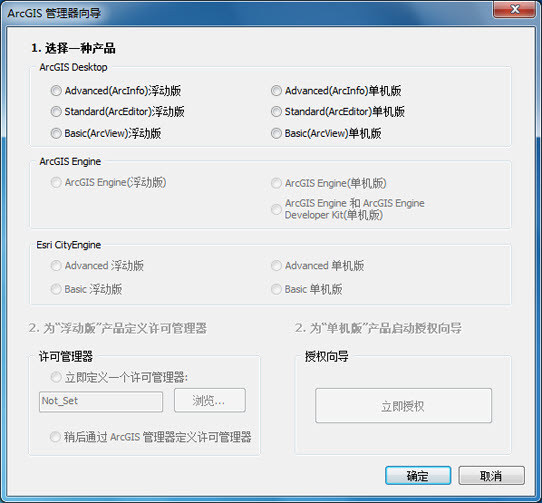
浮动版
浮动版产品使用集中安装或本地安装的 License Manager。执行以下安装步骤来完成浮动版产品授权。
步骤 1:选择三种浮动版产品之一。
步骤 2:定义许可管理器。定义的 License Manager 必须是 2018.0 或更高版本的 License Manager。一旦为浮动版产品定义了 License Manager,应用程序即可以使用。
要安装 License Manager 并对其进行授权,请参阅 License Manager 参考指南。
单机版
单机版产品需要在各个计算机上进行授权以便使用。您需要授权代码,该代码位于 My Esri 中。新客户会收到一封包含授权代码的电子邮件。现有客户可以使用 Esri 全球帐户登录,然后访问“我的组织”选项卡的“许可”子选项卡。
对于 ArcGIS Desktop 单机版产品,授权代码以字母 ESU 或 EVA 开头,随后是 9 个数字,例如 ESU123456789。执行这些步骤来完成单机版产品授权。(可在 http://www.esri.com/about-esri/contact 网站中查找联系信息。)
步骤 1:选择三种单机版产品之一。
步骤 2:单击立即授权启动软件授权向导。此向导将指导您完成在线或离线授权过程。
在线授权
在线授权时,软件授权向导使用已部署计算机中的安全套接字层 (SSL) 直接连接至 Esri 授权站点。如果安装有此软件的计算机已连接至 Internet,则可使用在线授权。在软件授权向导中直接输入授权代码或在 My Esri 中创建配置文件 (.prvc) 可执行在线授权。
离线授权
如果安装有 ArcGIS Desktop 的计算机未连接至 Internet,则使用离线授权。在此情况下,授权过程会创建一个文本文件,此文件可从已连接 Internet 的计算机上传至 Esri 授权服务器,或以电子邮件形式发送至 Esri 客户服务中心以获取一个授权响应文件 (.respc)。此授权响应文件可复制到安装有 ArcGIS Desktop 的计算机中并用于授权没有直接 Internet 连接的 ArcGIS Desktop。
步骤 3:打开软件授权向导时,页面会提供三个授权选项:
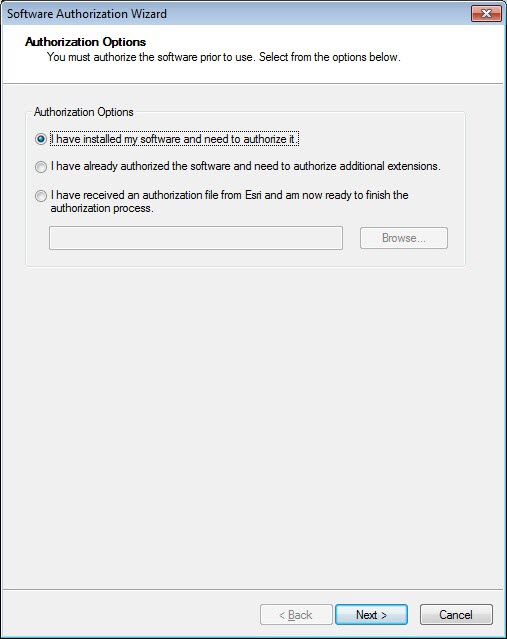
- 我已安装了软件,需要对它进行授权。
选择此选项可通过输入您在 Esri 客户服务中心获取的授权代码执行授权过程。
- 我已授权了软件,但需要授权其他扩展模块。
如果您已经授权了 ArcGIS Desktop 核心产品,但现在想授权扩展模块,可使用该选项。通过启动开始 > 所有程序 > ArcGIS 中的 ArcGIS Administrator,可在授权核心 ArcGIS Desktop 后授权获取的其他扩展模块。进入 ArcGIS 管理器实用程序后,选择 Desktop 文件夹,然后选择立即授权。
- 我已收到来自 Esri 的授权文件,现在准备完成授权过程。
如果具有在 My Esri 网站中创建的配置文件,则可选择这个选项。
选择对应的选项,然后单击下一步。
步骤 4
在此,可选择在线授权或离线授权,或者在本地许可服务器中授权单机版产品。
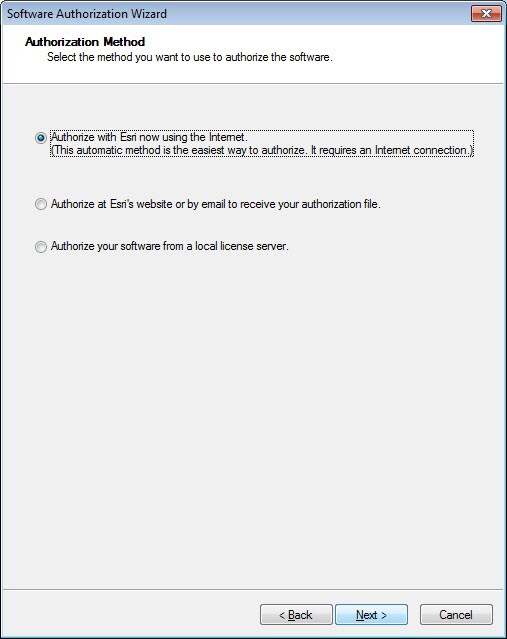
步骤 5 和步骤 6
请在接下来的两个对话框中提供您的联系信息和详细信息。如果正在使用配置文件(仅限在线授权),则将根据文件自动填充此信息。
步骤 7
输入 ArcGIS Desktop 授权代码(以 ESU 或 EVA 开头,随后是剩余的九个数字)。
步骤 8
接下来,可选择授权任意扩展模块。如果选择授权任意扩展模块,软件授权向导 会提示您输入扩展模块的授权代码。如果不选择授权,软件授权向导 会在下一步中提供评估任一扩展模块的选项。
步骤 9
在这一步骤,可选择评估未在先前步骤中提供授权代码的任何扩展模块。
在线授权
使用在线授权并单击下一步连接到 Esri 激活站点。完成后,您会收到授权成功且应用程序可供使用的消息。
离线授权
其余步骤仅对离线授权适用。
步骤 10
需要您在磁盘中将授权信息保存为名为 authorize.txt 的文件。然后您可以上传授权文本文件或发送包含附加文件的电子邮件。
如果上传文本文件,将生成一个可下载的授权响应文件。
当发送附有文本文件的电子邮件后,您会收到来自 Esri 的包含授权响应文件的返回电子邮件。
收到响应文件后,启动开始 > 所有程序 > ArcGIS 中的 ArcGIS Administrator 来完成授权过程。
步骤 11
在 ArcGIS 管理器中,单击 Desktop 文件夹,选择相应的单机版产品,然后单击立即授权。
步骤 12
选择我已收到来自 Esri 的授权文件并浏览至 (*.respc) 文件。单击下一步,以便此应用程序可供授权和使用。